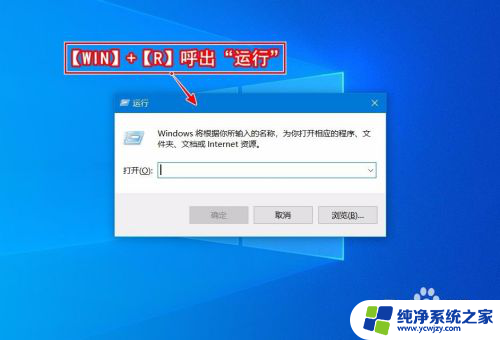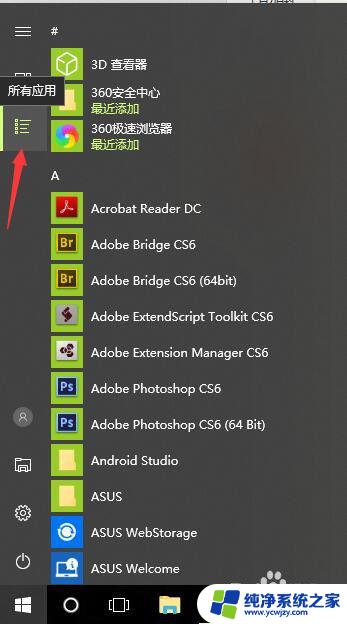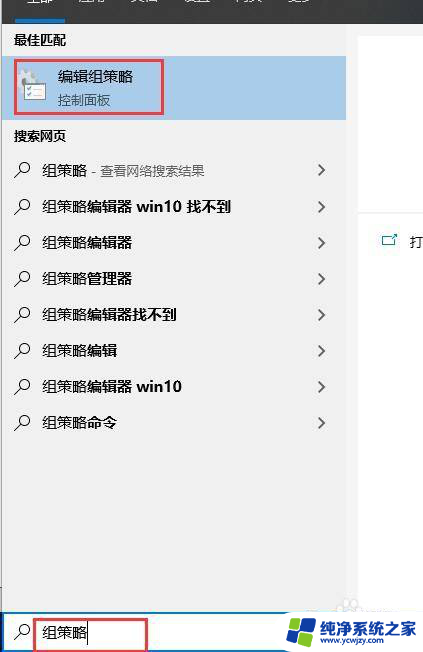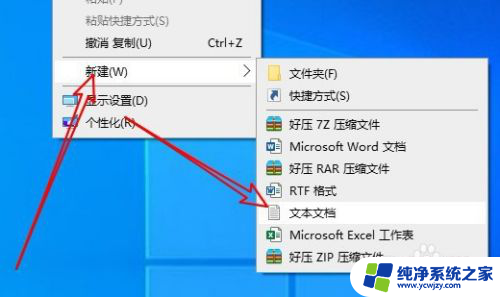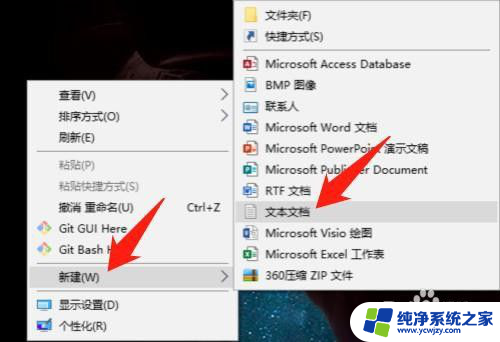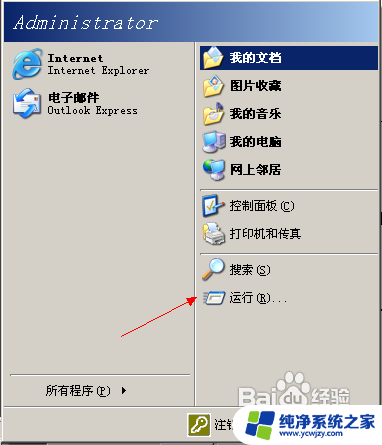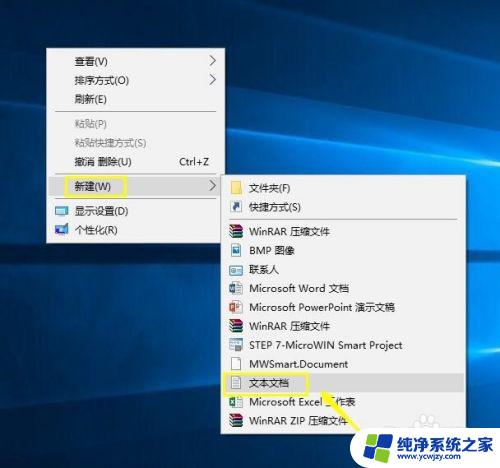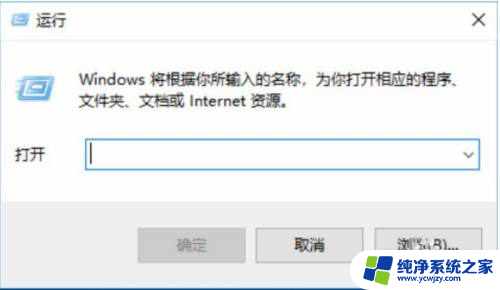windows策略组怎么进入 win10组策略打开方法
windows策略组怎么进入,在Windows 10操作系统中,组策略是一种强大而实用的工具,可以帮助用户管理和配置计算机的各种设置,对于很多用户来说,进入并打开组策略可能是一个相对陌生的过程。幸运的是我们可以通过一些简单的步骤来轻松进入Windows 10的组策略界面。本文将介绍这些方法,以帮助您快速访问组策略并进行必要的设置。无论您是计算机初学者还是有一定经验的用户,本文都将为您提供详细的指导,使您能够轻松进入Windows 10的组策略,并有效地配置您的计算机。
具体步骤:
1.电脑桌面,【右键】,选择【新建】,点击【文本文档】,创建一个TXT文档,如下图所示。
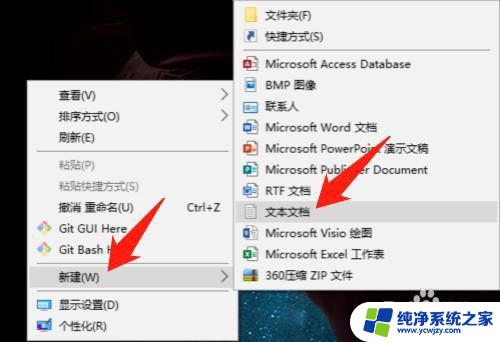

2.打开TXT文档,输入如下内容,保存并关闭,如下图所示。
内容:
@echo off
pushd "%~dp0"
dir /b C:\Windows\servicing\Packages\Microsoft-Windows-GroupPolicy-ClientExtensions-Package~3*.mum >List.txt
dir /b C:\Windows\servicing\Packages\Microsoft-Windows-GroupPolicy-ClientTools-Package~3*.mum >>List.txt
for /f %%i in ('findstr /i . List.txt 2^>nul') do dism /online /norestart /add-package:"C:\Windows\servicing\Packages\%%i"
pause
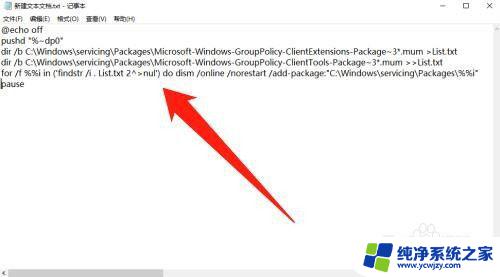
3.然后将TXT文件的后缀名改为.cmd,如下图所示。

4.然后右键.cmd文件,点击【以管理员身份运行(A)】,如下图所示。
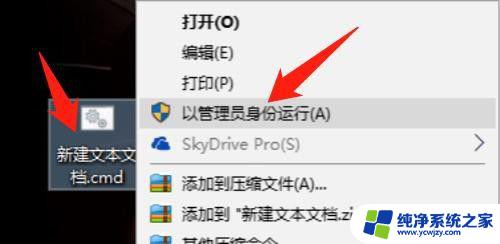
5.等待.cmd文件运行完成,就成功开启组策略了,如下图所示。
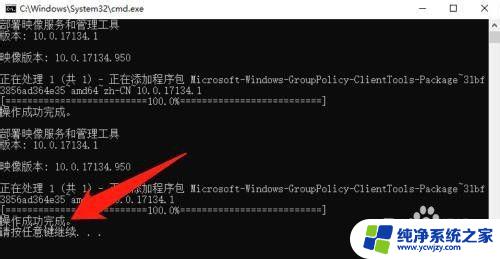
以上就是进入 Windows 策略组的全部内容,如果你遇到了这种现象,可以根据本文提供的方法来解决。希望这篇文章对你有所帮助!